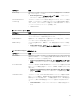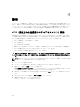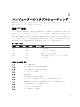Owners Manual
表 12. System Logs(システムログ)
オプション 説明
BIOS events
システムイベントログを表示し、そのログを消去することができます。
• ログのクリア
BIOS のアップデート
システム基板の交換時または更新が可能な場合、BIOS (システムセットアップ) をアップデートされることを
お勧めします。ラップトップの場合、お使いのコンピュータのバッテリーがフル充電されていて電源プラグ
に接続されていることを確認してください。
1. コンピュータを再起動します。
2. dell.com/support にアクセスします。
3. サービスタグやエクスプレスサービスコードを入力し、送信をクリックします。
メモ: サービスタグを見つけるには、Where is my Service Tag?(サービスタグの検索)をクリッ
クします。
メモ: サービスタグが見つからない場合は、Detect My Product(マイプロダクトの検索)をクリ
ックします。画面上の説明に進みます。
4. サービスタグの検索または検出ができない場合、コンピュータの製品カテゴリをクリックします。
5. リストから Product Type(製品のタイプ)を選択します。
6. お使いのコンピュータモデルを選択すると、そのコンピュータの製品サポートページが表示されます。
7. Get drivers(ドライバを取得) をクリックし、View All Drivers(すべてのドライバを表示)をクリッ
クします。
ドライバおよびダウンロードページが開きます。
8. ドライバおよびダウンロード画面で、オペレーティングシステムドロップダウンリストから BIOS を選
択します。
9. 最新の BIOS ファイルを選んで Download File(ファイルのダウンロード)をクリックします。
アップデートが必要なドライバを分析することもできます。お使いの製品でこれを行うには、Analyze
System for Updates(アップデートが必要なシステムの分析) をクリックし、画面の指示に従います。
10. 希望のダウンロード方法を以下から選択してくださいウィンドウで希望のダウンロード方法を選択し、
Download File(ファイルのダウンロード)をクリックします。
ファイルのダウンロードウィンドウが表示されます。
11. ファイルをコンピュータに保存する場合は、保存をクリックします。
12. 実行をクリックしてお使いのコンピュータに更新された BIOS 設定をインストールします。
画面の指示に従います。
ジャンパの設定
ジャンパの設定を変更するには、ピンからプラグを抜きシステム基板に示されたピンに注意して取り付けま
す。以下の表ではシステム基板ジャンパの設定を示しています。
表
13. ジャンパの設定
ジャンパ 設定 説明
PSWD
デフォルト パスワード機能が有効になっています
44